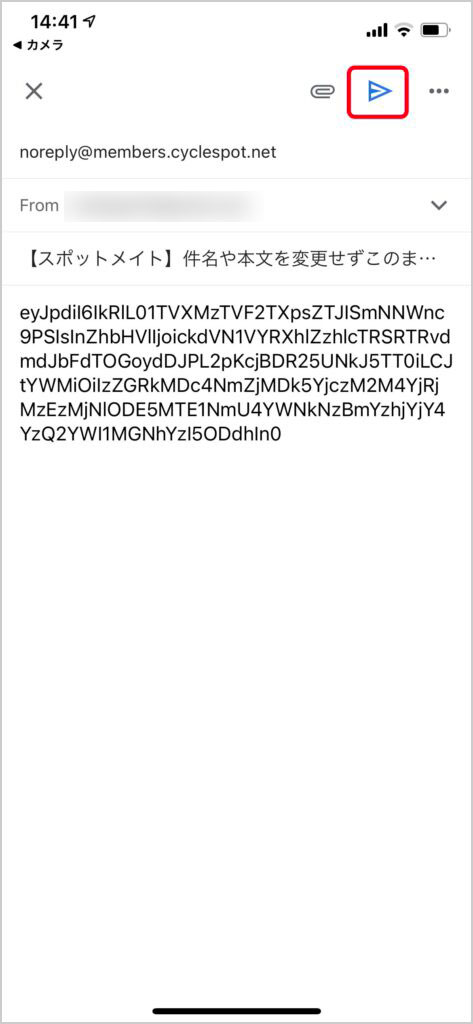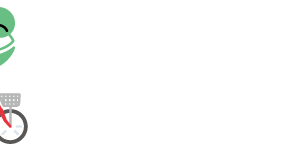スポットメイトWEB登録 推奨アプリの使い方について
iOS(iPhone)の場合
推奨アプリ

QRコードの読み込み方
標準カメラを立ち上げる
ホーム画面の「カメラ」アイコンをタップもしくはコントロールセンターにある「QRコード」アイコンをタップしてカメラを起動して下さい。
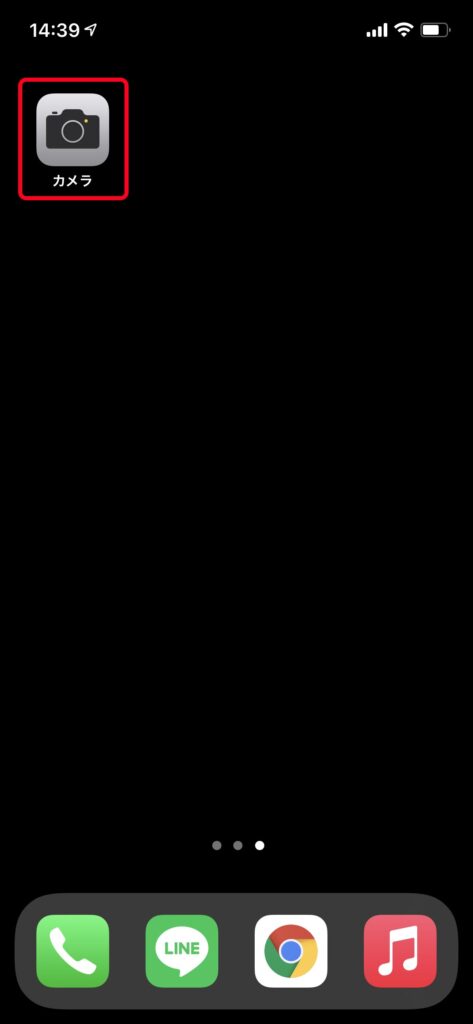
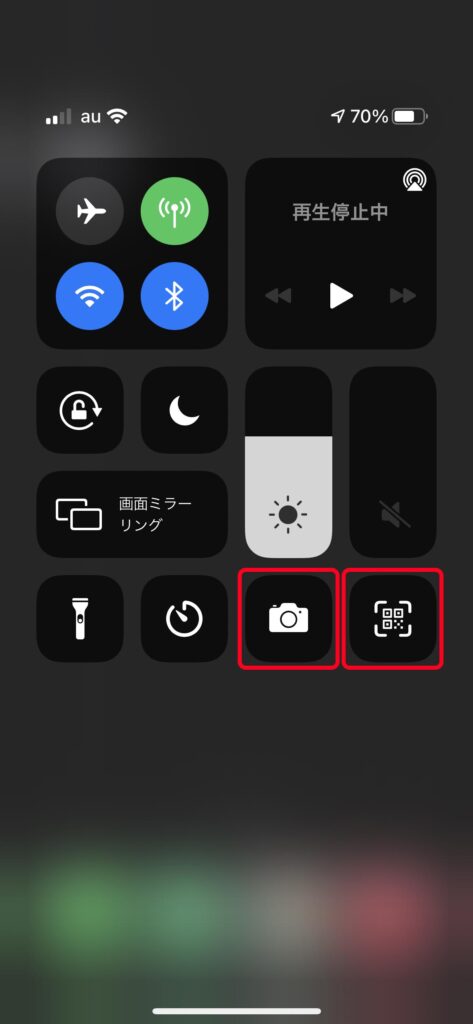
QRコードにカメラを向ける
加入時にお渡しするカード裏面にあるQRコードにカメラを向けて下さい。
QRコードを認識すると、QRコードのまわりに黄色い枠が表示されます。
読み取りが終了すると、画面上部に通知が表示されるので、これをタップしてメールを立ち上げましょう。

メールが立ち上がったらそのまま送信
件名や本文はそのままでメールを送信して下さい。
1分以内にウェブ会員登録用のURLが記載したメールが届きますので、そちらからご登録お願いします。
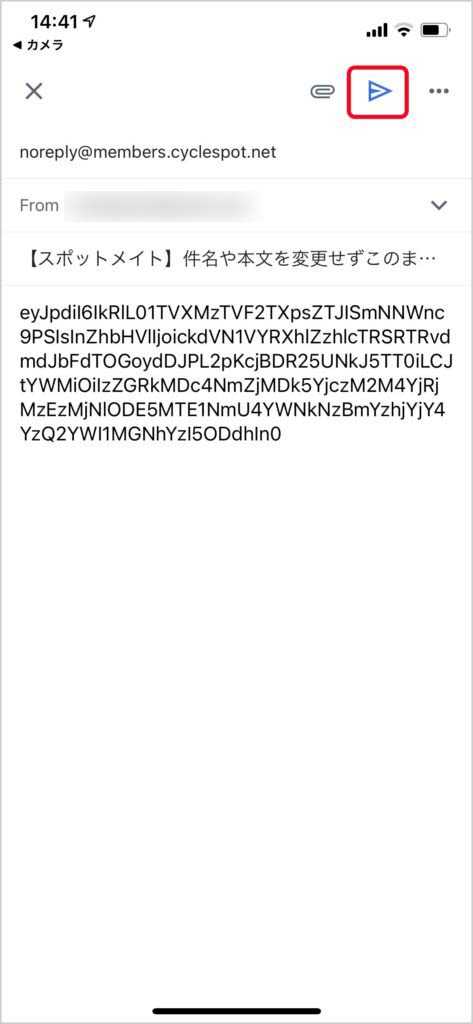
Android OSの場合
推奨アプリ
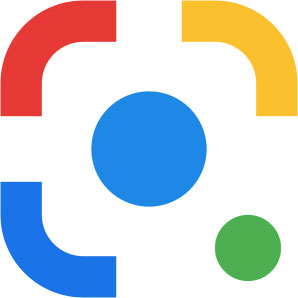
※機種によっては標準カメラでも読み取り可能です
アプリのインストール方法
Play Storeを起動
ホーム画面の「Play Store」アイコンをタップします。
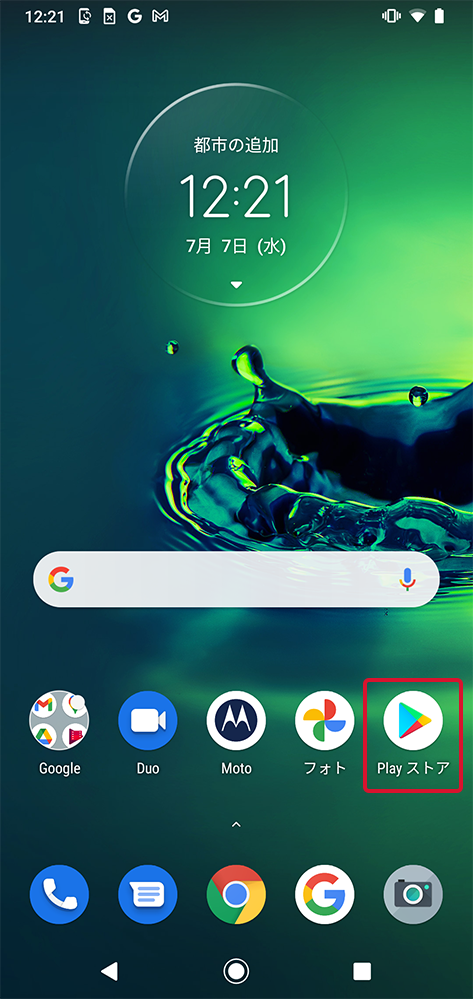
Google レンズをインストール
Play Storeの検索窓から「Google レンズ」と検索。
一番上に表示されるので、インストールをタップします。
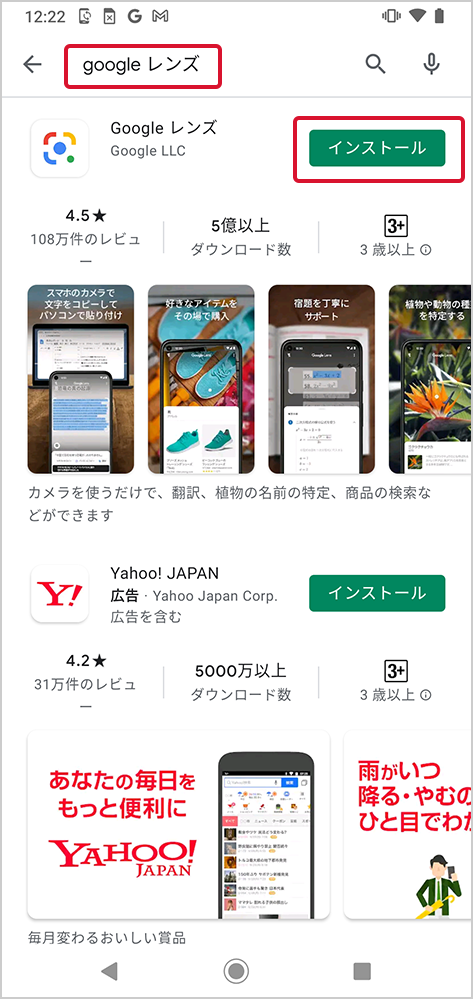
アプリ名の下が「インストール済」となったらインストール完了です。
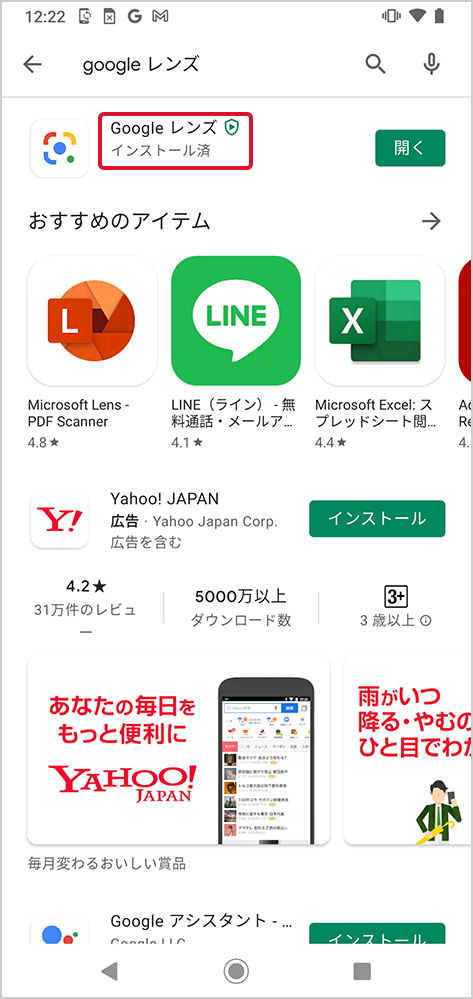
QRコードの読み込み方
Google レンズを立ち上げる
ホーム画面の「Google レンズ」アイコンをタップして下さい。
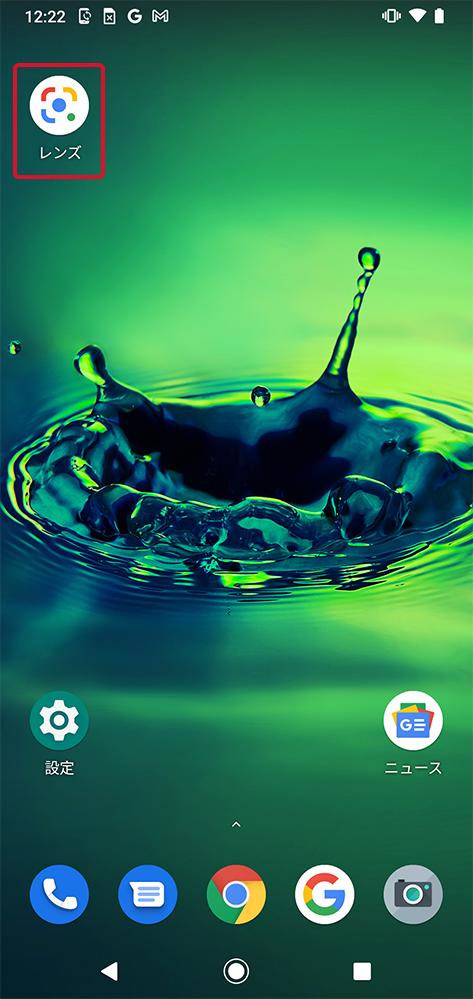
アプリが立ち上がるので「カメラの起動」をタップします。
※設定によってはこのステップが不要な場合があります。
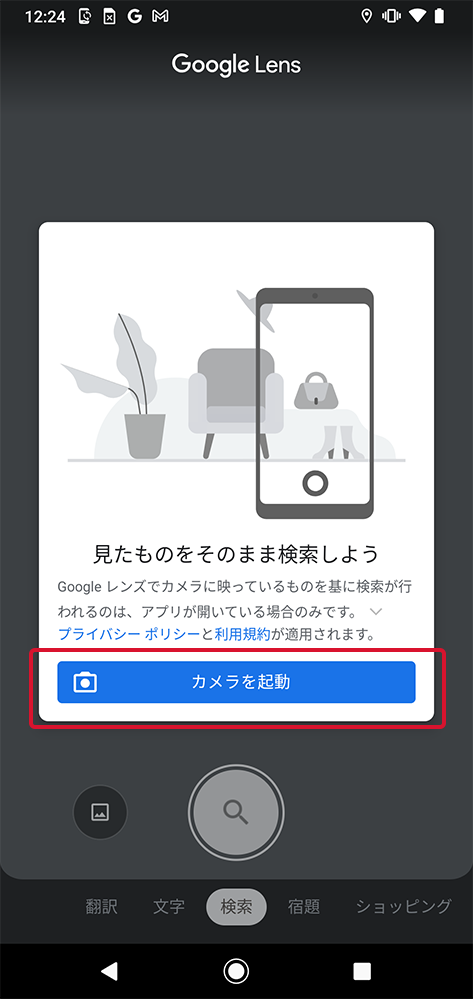
QRコードにカメラを向ける
加入時にお渡しするカード裏面にあるQRコードにカメラを向けて下さい。
QRコードを認識すると、QRコードのまわりに白い枠が表示されるのでタップします。
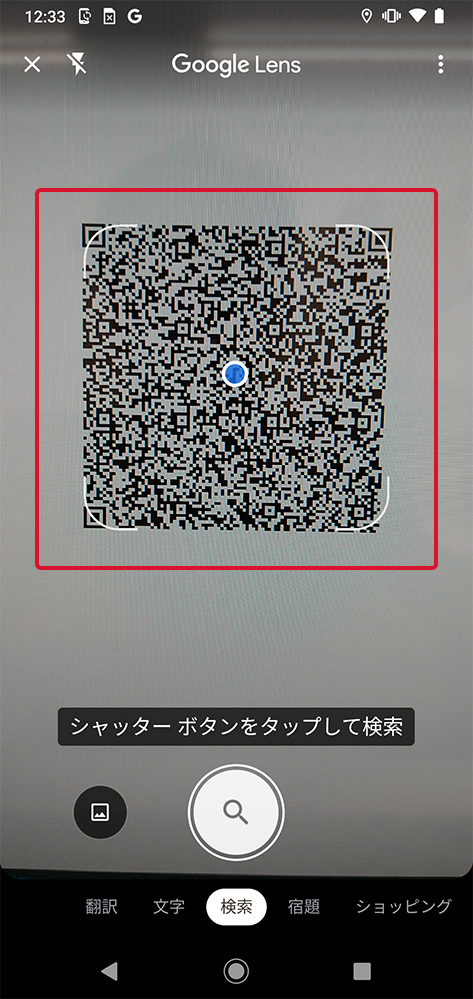
画面したからメニューがでてくるので「メール」をタップします。
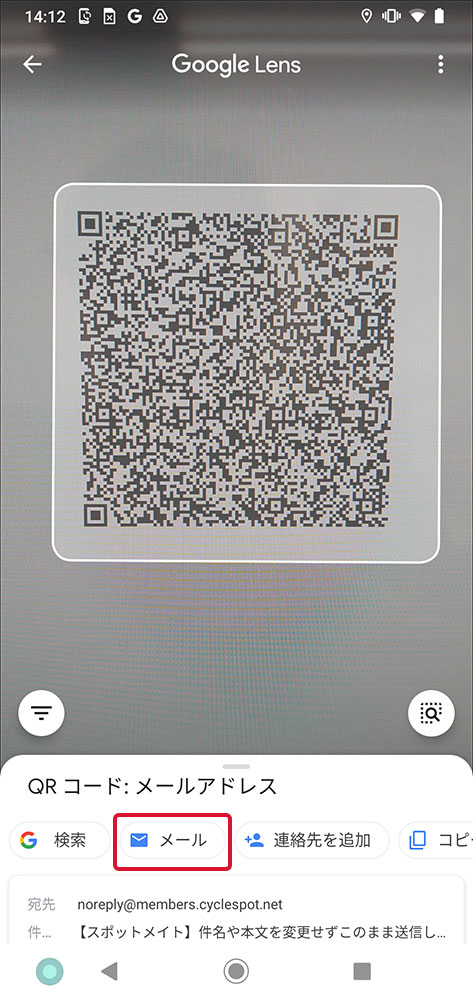
メールが立ち上がったらそのまま送信
件名や本文はそのままでメールを送信して下さい。
1分以内にウェブ会員登録用のURLが記載したメールが届きますので、そちらからご登録お願いします。